Точное руководство о том, как исправить проблемы с падением ARK в Windows 10, 8, 7. Прочтите всю статью, чтобы узнать все подробно.
Разработано Studio Wildcard в сотрудничестве с Efecto Studio, Virtual Basement и Instinct Games, ARK: Survival Evolved - одна из самых увлекательных приключенческих видеоигр. В игре игроки должны выстоять на острове, наполненном блуждающими животными, природными опасностями, динозаврами и другими враждебными игроками. В игре есть как однопользовательские, так и многопользовательские режимы. Игра получила признание сразу после выхода стабильной версии.
Изначально игра была выпущена на ПК, но теперь в игру на выживание ARK можно играть практически на любом устройстве и операционной системе. Несмотря на наличие нескольких игровых режимов и расширений, многие пользователи жалуются, что ARK продолжает вылетать на их ПК с Windows. Вы столкнулись с той же проблемой и не знаете, как от нее избавиться?
Не о чем беспокоиться, эта статья вам поможет. Здесь мы рассмотрели несколько простых способов решения этой досадной проблемы.
Почему ARK продолжает вылетать на ПК?
Прежде чем начать, было бы полезно узнать, что вызывает сбой ARK. Ниже мы перечислили основные причины этого явления.
- Возможно, ваше устройство не соответствует минимальным системным требованиям.
- Вмешательство вашего антивирусная программа.
- Устаревшие, сломанные или неисправные графические драйверы.
- Ошибки и старая версия ОС Windows.
- Поврежденные или поврежденные файлы игры.
Список простых решений для решения проблемы сбоя ARK на ПК с Windows
Что ж, какой бы ни была причина этого неудобства, хорошая новость заключается в том, что вы можете решить эту проблему с помощью тактики, упомянутой ниже. Однако, возможно, вам не нужно выполнять все из них, просто пройдите через каждый и выберите тот, который вам больше всего подходит.
Решение 1. Минимальные системные требования
По сравнению с другими играми того же жанра, ARK: Survival Evolved - действительно интенсивная игра. У вас может возникнуть сбой во время игры, если ваше устройство не соответствует минимальным системным требованиям. Итак, прежде чем перейти к более сложным решениям, вот минимальные системные требования ARK.
Операционная система: Windows 10, 8.1, 7 (64-битные версии)
Объем памяти: 8 ГБ RAM
Процессор: Intel Core i5-2400 / AMD FX-8320
Графика: NVIDIA GTX 670 2 ГБ / AMD Radeon HD 7870 2 ГБ
Место хранения: 60 ГБ свободного места
Читайте также: Как исправить сбой Gameloop в Windows 10
Решение 2. Обновите графический драйвер
Такие игровые проблемы, как отставание, зависание, низкий FPS и частые сбои, в основном возникают из-за устаревших графических драйверов. Итак, если вы используете старую версию графических драйверов, вы можете столкнуться с проблемами сбоя ARK. Следовательно, вы должны постоянно обновлять драйверы видеокарты, чтобы справиться с такими досадными сбоями в игре.
Пользователь может обновить графические драйверы либо вручную, перейдя на официальный сайт производителя видеокарты, либо с помощью стороннего средства обновления драйверов. Поиск подходящих драйверов в Интернете может оказаться трудоемкой и сложной задачей, особенно для новичков. Итак, стоит использовать лучшие сторонние программное обеспечение для обновления драйверов как Bit Driver Updater.
Bit Driver Updater - один из ведущих инструментов для обновления драйверов, который исправляет все неисправные драйверы всего несколькими щелчками мыши. Не только это, но и утилита также поможет вам повысить общую производительность ПК. В отличие от других, он автоматически создает резервные копии установленных драйверов перед их обновлением. Ниже приведены простые шаги по обновлению графических драйверов с помощью Bit Driver Updater:
Шаг 1: Для начала скачайте Bit Driver Updater.

Шаг 2:Бегать исполняемый файл и следуйте указаниям мастера, чтобы установить программное обеспечение на свой компьютер.
Шаг 3: После этого запустите Bit Driver Updater на своем компьютере и дождитесь завершения процесса сканирования.
Шаг 4: Затем проверьте сканировать результаты, предоставленные программой обновления драйверов.
Шаг 5: Нажать на Кнопка "Обновить сейчас" показан рядом с устаревшим графическим драйвером.
Шаг 6: В противном случае нажмите на Обновить все кнопку, чтобы обновить и другие устаревшие или неисправные драйверы.

Посмотрите, как легко Bit Driver Updater работает. Вы можете обновить драйверы с помощью бесплатной или профессиональной версии Bit Driver Updater. Но рекомендуется использовать профессиональную версию, поскольку она раскрывает весь потенциал утилиты. Кроме того, профессиональная версия дает вам круглосуточную техническую поддержку и 60-дневную гарантию возврата денег.
Читайте также: Как исправить ошибку, вылетающую из GTA 5 (Grand Theft Auto)
Решение 3. Восстановите поврежденные файлы игры
Ниже описано, как исправить проблему сбоя ARK путем проверки и восстановления поврежденных файлов игры.
Шаг 1: Запустите Steam на своем ПК.
Шаг 2: Нажмите на Библиотека.

Шаг 3: Найдите ARK: Survival Evolved и выберите Характеристики из списка контекстного меню.
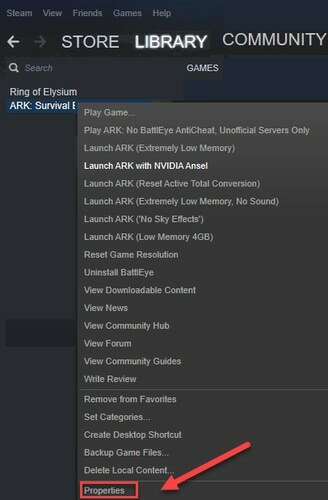
Шаг 4: Нажать на ЛОКАЛЬНЫЕ ФАЙЛЫ, а затем нажмите ПРОВЕРЬТЕ ЦЕЛОСТНОСТЬ ИГРОВЫХ ФАЙЛОВ.

Теперь Steam автоматически найдет и исправит поврежденные файлы игры. Подождите, пока весь процесс завершится, затем перезапустите игру ARK, чтобы посмотреть, работает ли она для вас. Если ARK продолжает вылетать, обратитесь за помощью в следующее исправление.
Решение 4. Установите последний игровой патч
Разработчики ARK: Survival Evolved часто выпускают игровые патчи, чтобы исправить ошибки, ошибки и поддерживать эффективный игровой процесс. Таким образом, возможно, недавно установленный игровой патч помешал вашей игре работать должным образом, и для решения этой проблемы необходим последний игровой патч.
Для этого посетите официальный сайт ARK: Survival Evolved и поищите последние патчи. Если вы видите, что обновление доступно, загрузите и установите его. Затем перезагрузите устройство и перезапустите игру, чтобы проверить, исчезло ли зависание ARK. Если нет, попробуйте другое исправление.
Читайте также: Почему мои игры не работают в Windows 10 {ИСПРАВЛЕНО}
Решение 5. Установите параметр запуска
ARK продолжает вылетать, проблемы могут быть вызваны несовместимыми или ошибочными настройками игры. В таком случае попробуйте запустить игру с другим параметром запуска. Вот как это сделать:
Шаг 1: Запустите Steam на вашем ПК.
Шаг 2: Перейти к Библиотека вариант.

Шаг 3: Щелкните правой кнопкой мыши ARK: Survival Evolved и выберите Характеристики.
Шаг 4: Затем найдите УСТАНОВИТЬ ОПЦИИ ЗАПУСКА… и щелкните по нему.
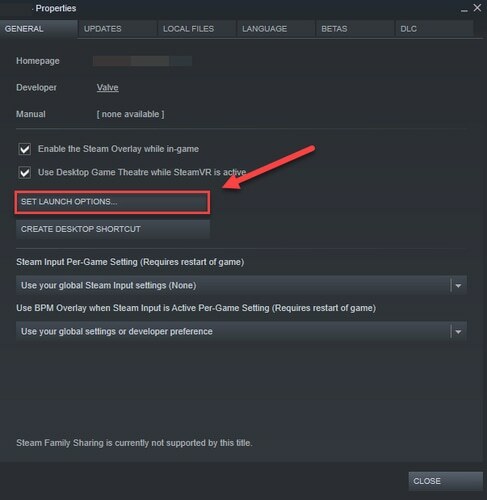
Шаг 5: Если вы видите какие-либо параметры запуска в следующем окне, удалите их все.
Шаг 6: Затем написать -ИСПОЛЬЗУЙТЕ ВСЕ НАЛИЧИЕ -sm4 -d3d10.
Шаг 7: Наконец, нажмите на В ПОРЯДКЕ.
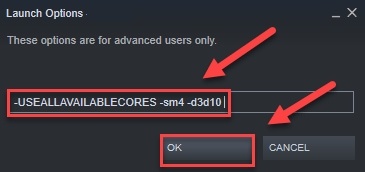
После этого попробуйте перезапустить игру, чтобы проверить, помогло ли вам это решение. В случае, если нет, вам нужно будет снова перейти к параметрам запуска и удалить параметры запуска. После этого переходите к следующему исправлению.
Решение 6. Переустановите ARK.
Ничего не решило сбои ARK при запуске? В крайнем случае попробуйте переустановить игру. Переустановка высококлассных игр, таких как ARK, может немного раздражать. Но многие игроки обнаружили, что он решает проблему случайного сбоя. Следовательно, стоит попробовать. Чтобы начать процесс, вам необходимо сначала удалить текущую установленную версию ARK. Для этого выполните следующие действия:
Шаг 1: Удалите ARK: Survival Evolved. из Steam.
Шаг 2:Выйти из Steam.
Шаг 3: После этого нажмите Эмблема Windows + E кнопки клавиатуры за раз.
Шаг 4: Затем вставьте следующий путь в адресную строку C: \ Program Files (x86) \ Steam \ steamapps \ common.
Шаг 5: Выберите папку ARK и ударил Удалить клавишу с клавиатуры.
Подождите, пока игра ARK и связанные файлы не будут удалены. После этого снова запустите Steam, чтобы загрузить и установить ARK: Survival Evolved. После переустановки игры попробуйте поиграть в игру. Надеюсь, теперь ARK продолжает вылетать, проблема больше не будет вас беспокоить.
Читайте также: Сбой Call of Duty Warzone на ПК {исправлено}
Было ли это руководство полезным?
В этом руководстве мы объяснили все возможные решения для устранения неожиданных сбоев, связанных с играми ARK на ПК с Windows.
По совету специалиста, мы рекомендуем перезагрузить устройство, прежде чем пробовать какие-либо другие решения. И, если перезапуск устройства не имеет никакого значения, обратитесь за помощью к решениям.
Сообщите нам в комментариях ниже, если у вас есть какие-либо вопросы или дополнительная информация по этому поводу. Также оставьте нам комментарий: «Какое решение помогло вам исправить сбои ARK на ПК с Windows 10, 8, 7?».
Для получения более полезной информации подпишитесь на нашу рассылку новостей от TechPout, а также подписывайтесь на нас на Facebook, Твиттер, Instagram, и Pinterest.